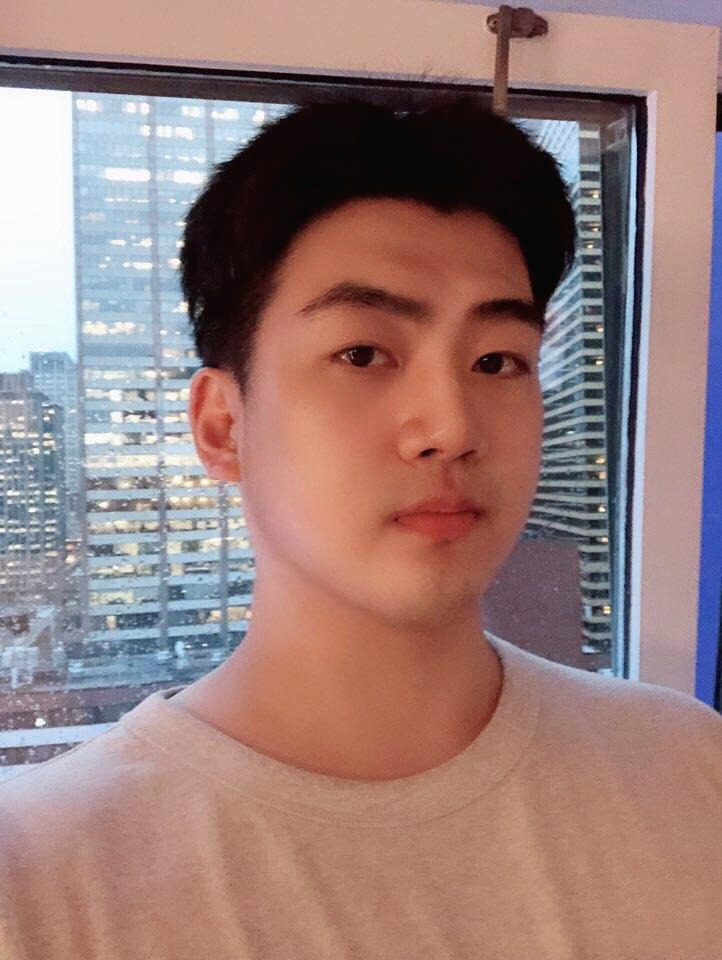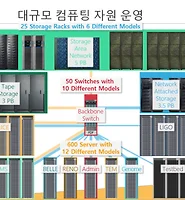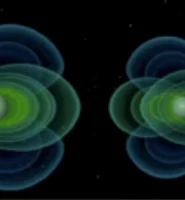MJay
GSDC2 실습 본문
먼저
Access School Gateway로 접속을 한다
ssh group07@134.75.126.46 -p 4280
그리고 vm-example을 보면 이와같다
masternode 한개와 worker node 4개가 있다.
nova list을 입력해보면 Running 하는 Noder가 표시된다.
 여기서 masternode에 다시 ssh를 통해 들어가보겠다.
여기서 masternode에 다시 ssh를 통해 들어가보겠다.

















'Cloud Computing > GSDC' 카테고리의 다른 글
| GSDC 1일차 (0) | 2017.02.18 |
|---|---|
| GSDC 5일차 (0) | 2017.02.18 |
| GSDC 1 With Pictures (0) | 2017.02.17 |
| GSDC 4 With Picutres (0) | 2017.02.17 |
| GSDC2 With Picutres (0) | 2017.02.17 |